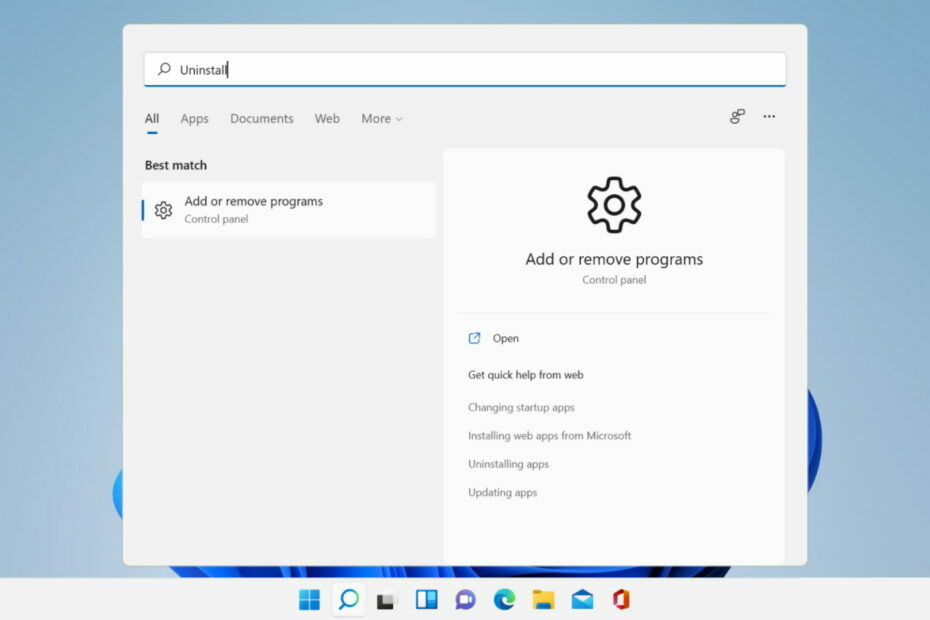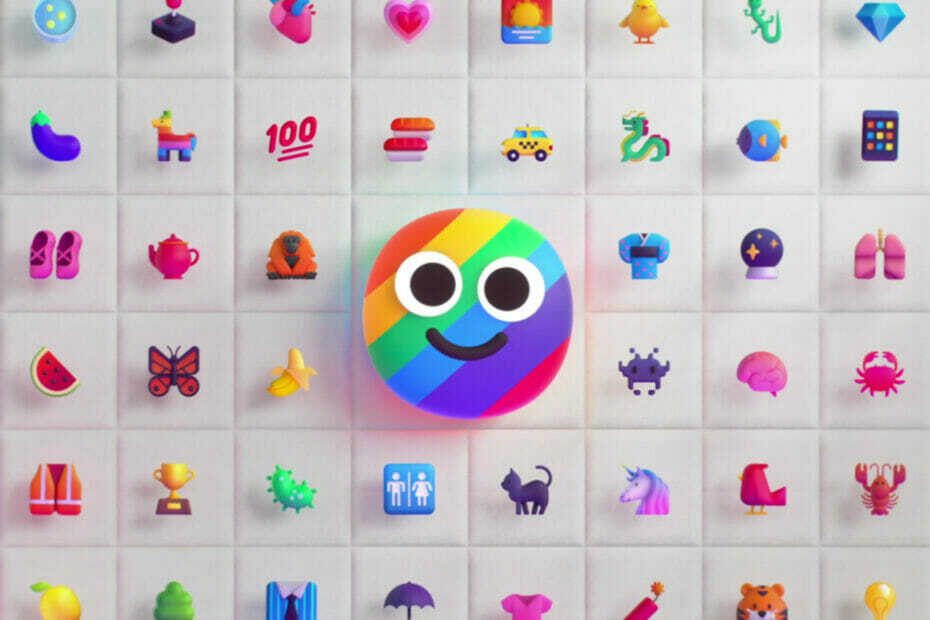- У случају да недостају иконе на траци задатака Виндовс 11, понекад може помоћи поновно покретање кључних Виндовс процеса.
- Познато је да се овај проблем појављује када користите подешавања са два монитора, па бисте можда желели да покушате да користите један монитор.
- Ако се иконе на траци задатака оперативног система Виндовс 11 не приказују, водите рачуна да систем увек буде ажуриран.
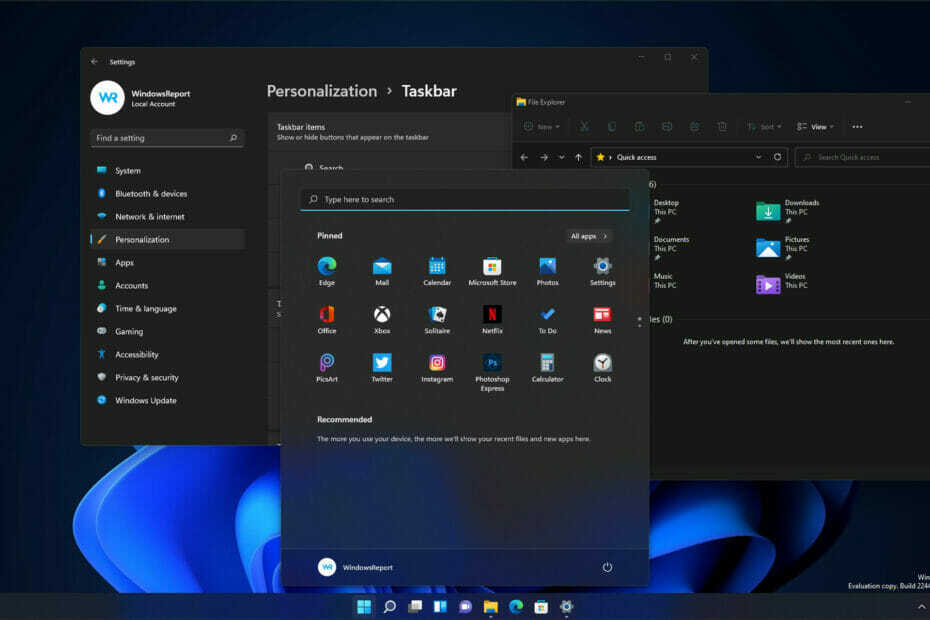
Овај софтвер ће поправити уобичајене грешке на рачунару, заштитити вас од губитка датотека, малвера, квара хардвера и оптимизовати ваш рачунар за максималне перформансе. Решите проблеме са рачунаром и уклоните вирусе сада у 3 једноставна корака:
- Преузмите алатку за поправку рачунара Ресторо који долази са патентираним технологијама (доступан патент овде).
- Кликните Започни скенирање да бисте пронашли проблеме са Виндовс-ом који би могли да изазову проблеме са рачунаром.
- Кликните Поправи све да бисте решили проблеме који утичу на безбедност и перформансе вашег рачунара
- Ресторо је преузео 0 читаоци овог месеца.
Виндовс 11 доноси разне промене, а један од елемената који је највише промењен је Таскбар. Међутим, са новим функцијама долазе и нови проблеми, а овај елемент није изузетак.
Многи корисници су пријавили да недостају иконе Виндовс 11 траке задатака, док други тврде да је њихова трака задатака покварена на Виндовс 11.
Ово може бити велики проблем јер нећете моћи да приступите одређеним функцијама помоћу миша и мораћете да се ослоните на заобилазна решења.
Срећом, постоји неколико решења која могу да исправе ову грешку, па вас саветујемо да пажљиво пратите наша упутства и прођете кроз све доле наведене кораке.
Како могу да закачим/откачим апликације на траку задатака?
- Отвори Старт Мену кликом на његову икону на траци задатака.

- Пронађите апликацију коју желите да закачите.
- Кликните десним тастером миша на ту апликацију и изаберите Закачи на таск бар.
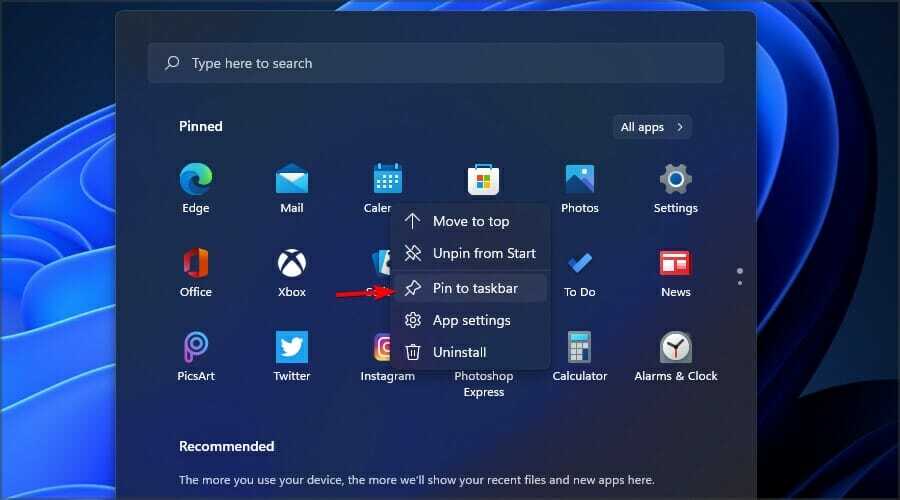
Процес откопчавања је једнако једноставан и само треба да урадите следеће:
- Пронађите апликацију коју желите да откачите са траке задатака.
- Кликните десним тастером миша на ту апликацију.
- Изаберите Откачите са траке задатака.

Како могу да откачим системске иконе са траке задатака?
- Кликните десним тастером миша на траку задатака.
- Сада изаберите Подешавања траке задатака из менија.
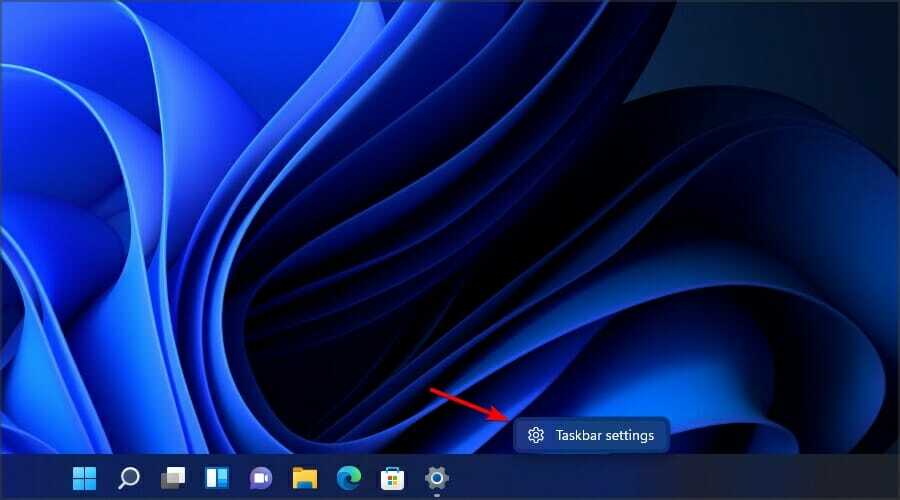
- Сада можете одабрати које системске иконе желите да прикажете на траци задатака.
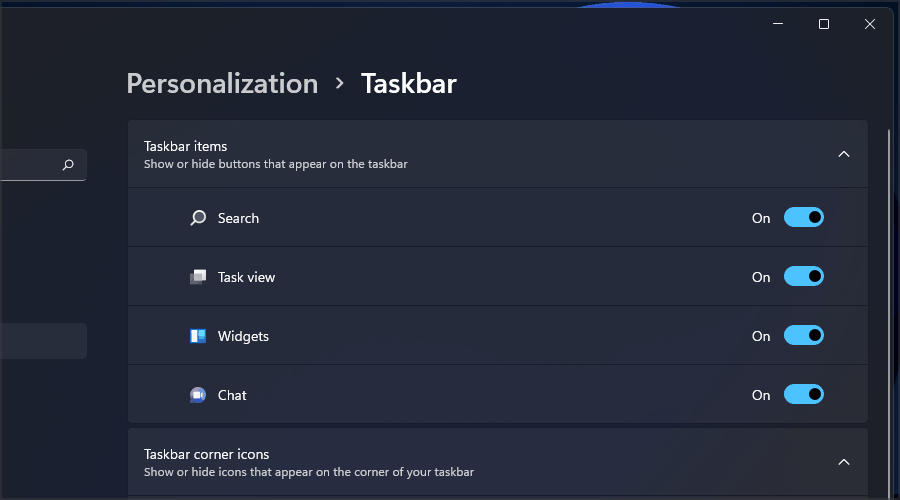
Шта да радим ако недостају иконе на траци задатака Виндовс 11?
1. Поново покрените Виндовс Екплорер
- Отвори Таск Манагер. То можете учинити притиском на Цтрл + Смена + изаћи.
- На листи процеса пронађите Виндовс Екплорер.
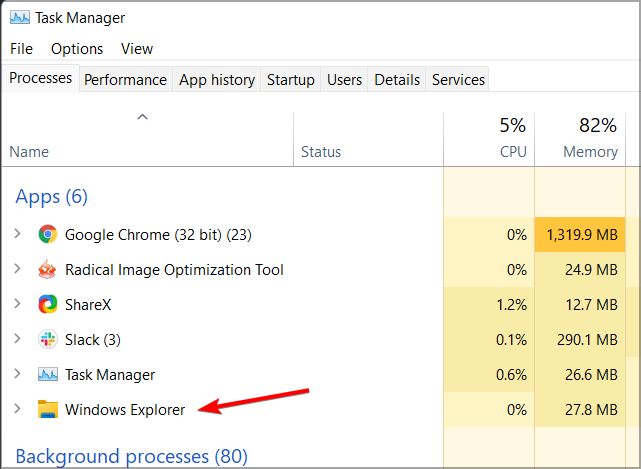
- Кликните десним тастером миша и изаберите Поново покренути из менија.
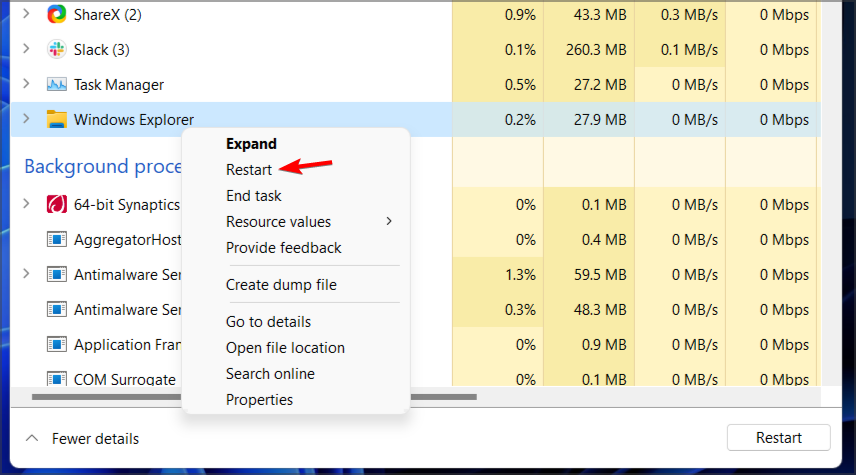
Ово би требало да поново покрене Виндовс Екплорер и проблем са траком задатака би требало да буде решен. Имајте на уму да је ово само решење, тако да се проблем може поново појавити.
2. Покушајте да користите само један монитор

- Искључите или искључите други монитор.
- Сачекајте неколико тренутака.
- Проверите да ли је проблем и даље присутан.
Према корисницима, ако се иконе на траци задатака Виндовс 11 не приказују, то може бити због коришћења више монитора. Ово је позната грешка и док се не поправи, једина опција је да користите само један монитор.
3. Инсталирајте најновију верзију
- Притисните Виндовс кључ + И да отворите Апликација за подешавања.
- Сада идите на Виндовс Упдате одељак.

- Проверите да ли постоје ажурирања и обавезно инсталирајте ажурирања која недостају.
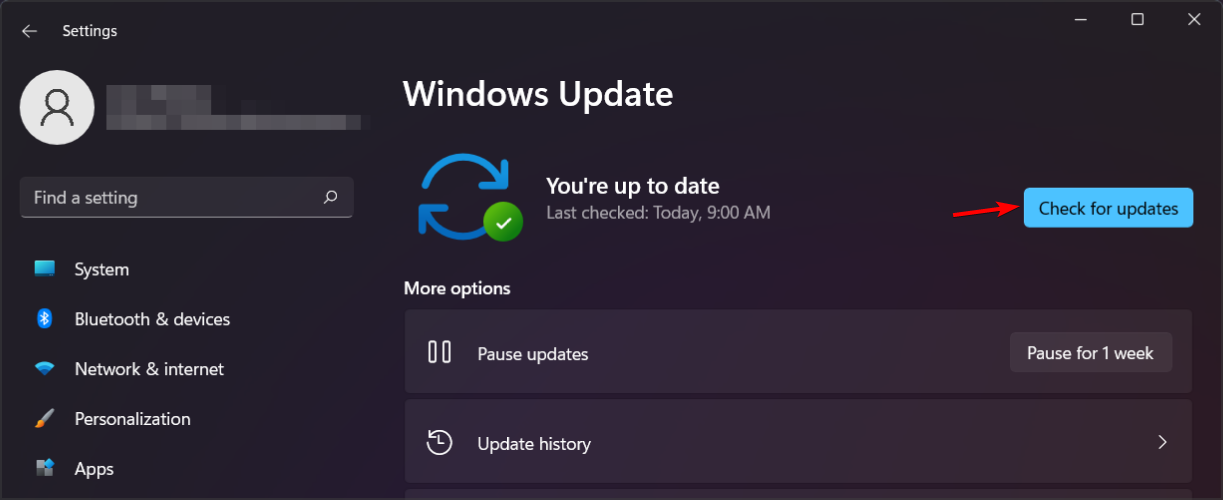
Ако имате проблема са апликацијом Подешавања, предлажемо да погледате наш водич о томе како поправите кварове апликације Подешавања у оперативном систему Виндовс 11.
Да ли је могуће померити траку задатака на Виндовс 11?
Трака задатака у оперативном систему Виндовс 11 је закључана на дну екрана и не може се померити на врх стране као у претходним верзијама Виндовс-а.
Не знамо разлоге за овај избор дизајна, али се надамо да ће Мицрософт то променити у функцији и омогућити корисницима да промене позицију траке задатака.
Да ли могу да прилагодим Старт мени на Виндовс 11?
Баш као и трака задатака, мени Старт не подржава превише прилагођавања и више не можете да добијете стари мени Старт у оперативном систему Виндовс 11 јер је Мицрософт закрпио овај хак регистратора.
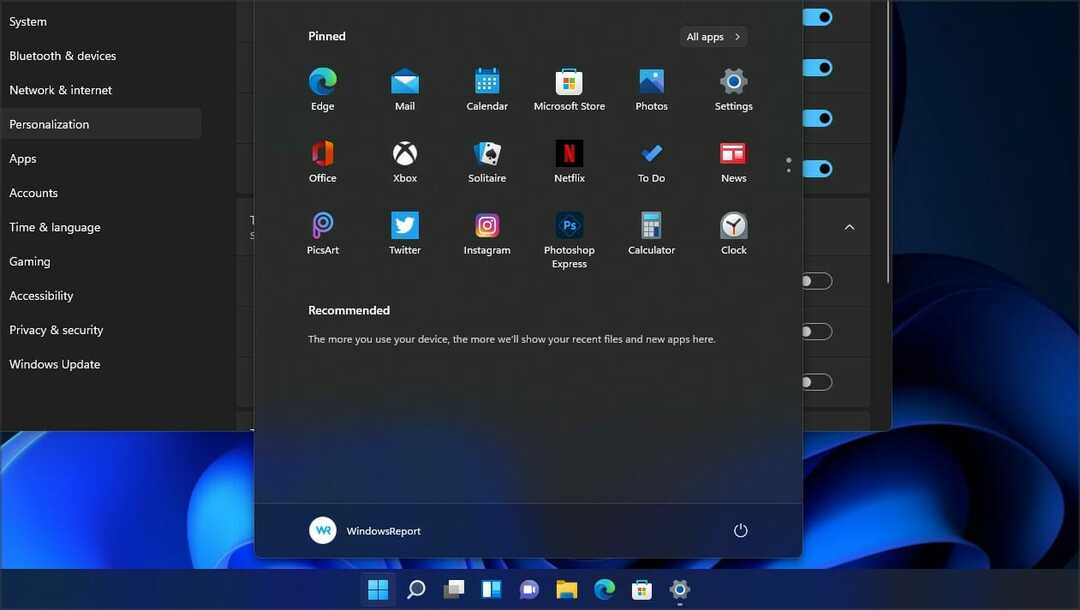
Иако мени Старт не нуди много у погледу прилагођавања, ипак можете померите Старт мени улево на Виндовс 11.
Како могу да прилагодим траку задатака у оперативном систему Виндовс 11?
Опције прилагођавања у оперативном систему Виндовс 11 су прилично ограничене, и ако желите учините траку задатака транспарентном на најновијем ОС-у, мораћете да се ослоните на решења треће стране за најбоље резултате.
Чини се да Мицрософт ограничава опције прилагођавања, а ако желите да користите функције као што су Никада немојте комбиновати на Виндовс 11 траци задатака, софтвер треће стране је ваш једини избор.
Ако недостају иконе на траци задатака оперативног система Виндовс 11, проблем је највероватније узрокован грешкама у тренутној верзији, па обавезно ажурирајте на најновију верзију што је пре могуће.
У случају да ажурирање још није доступно, можда ћете моћи да решите овај проблем поновним покретањем Филе Екплорер-а или искључивањем додатних екрана.
Да ли имате проблема са траком задатака у оперативном систему Виндовс 11? Обавестите нас у одељку за коментаре испод.